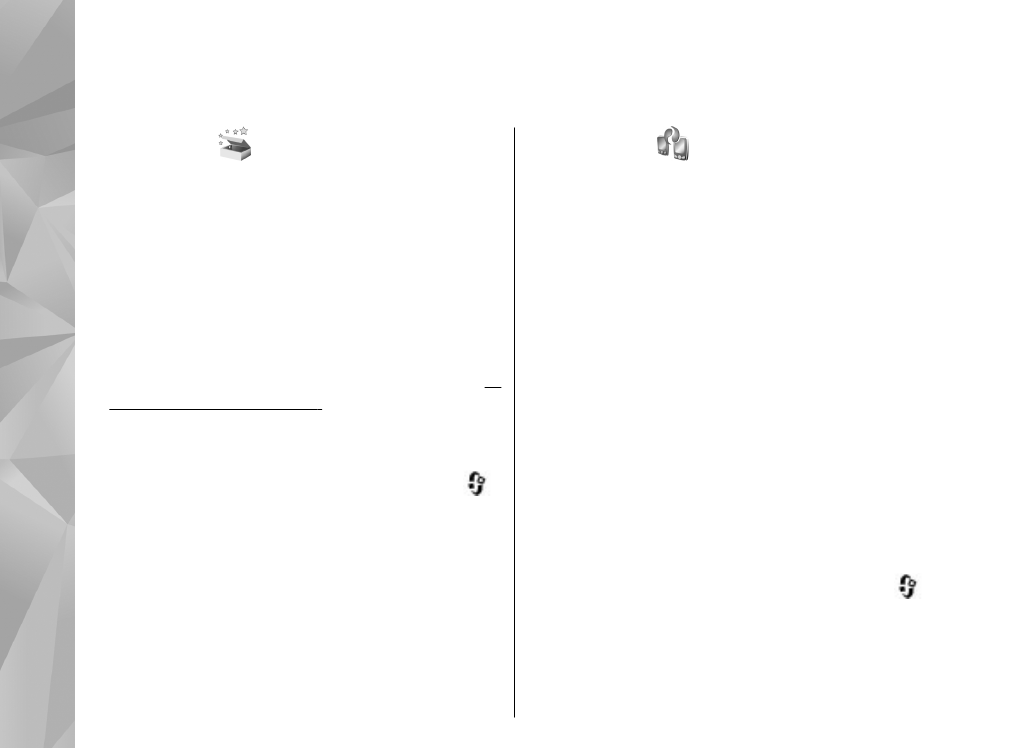
Sisu ülekandmine
Rakendusega Vahetus saate sisu (nt kontaktikirjeid)
Bluetooth-ühenduse kaudu ühest Nokia seadmest
teise üle kanda.
Ülekantava sisu tüüp oleneb selle seadme mudelist,
kust soovite sisu üle kanda. Kui teine seade toetab
sünkroonimist, siis saate omavahel sünkroonida ka
selle seadme ja oma seadme andmed. Seade annab
märku, kui teine seade pole ühilduv.
Kui teine seade nõuab sisselülitamiseks SIM-kaardi
sisestamist, saate sellesse SIM-kaardi sisestada. Kui
lülitate oma seadme SIM-kaardita sisse, hakkab
seade automaatselt tööle vallasrežiimis.
Sisu ülekandmine
1.
Kui asute teisest seadmest esimest korda
andmeid tooma, valige oma seadme
tervitusrakenduses
Vahetus
või vajutage
ja
valige
Vahendid
>
Utiliidid
>
Vahetus
.
2.
Valige andmete ülekandmiseks kasutatava
ühenduse tüüp. Mõlemad seadmed peavad
valitud ühendustüüpi toetama.
20
Te
ie se
ade
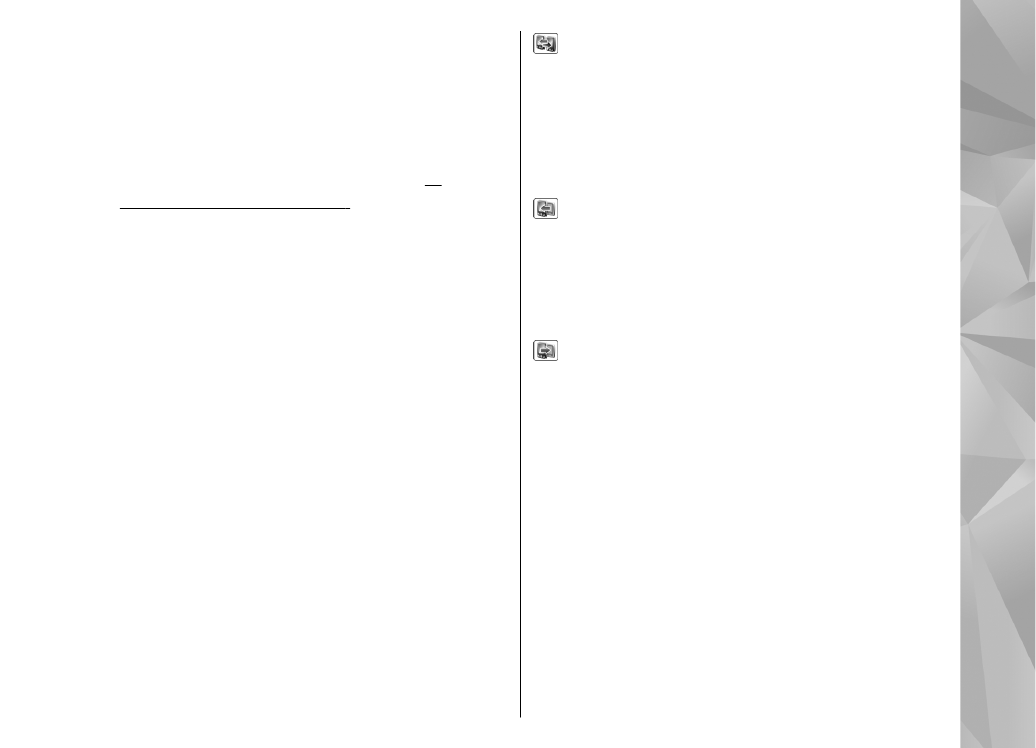
3.
Bluetooth-ühenduse valimisel valige
Jätka
, et
teie seade otsiks teisi Bluetooth-ühendusega
seadmeid. Valige seade, kust soovite sisu üle
kanda. Teil palutakse sisestada oma seadme
kood. Sisestage kood (1–16 numbrit) ja valige
siis
OK
. Sisestage sama kood teises seadmes ja
valige
OK
. Nüüd on seadmed seotud.
Vt
"Seadmete sidumine", lk 82.
Teatud seadmemudelite puhul saadetakse
rakendus Vahetus sõnumiga teise seadmesse.
Rakenduse Vahetus installimiseks teises
seadmes avage see sõnum ja järgige ekraanil
kuvatavaid juhiseid.
4.
Valige oma seadme kaudu sisu, mida soovite
teisest seadmest üle kanda.
Vajadusel saate juba alustatud edastusprotsessi
katkestada ning seda hiljem jätkata.
Ülekandmise kestus sõltub ülekantavast
andmemahust.
Teise seadme mälust kantakse sisu üle teie seadme
vastavasse asukohta.